1.JPG» />
- Цена: $14,41
- Перейти в магазин
В сегодняшнем обзоре речь пойдет о сканере Mini VCI, предназначенном для компьютерной диагностики автомобилей ToyotaLexus.
Являясь автовладельцем, я давно хотел иметь возможность самостоятельной диагностики собственного автомобиля. Вот только сканер для Peugeot стоил порядка 70$, а на своей Mazde я проездил не так долго, чтобы успеть купить сканер. Так что наконец-то мое желание сбылось и для нынешнего автомобиля я таки купил то, что так давно хотел.
Магазин на eBay, в котором была совершена покупка был выбран не случайно. После непродолжительной переписки с продавцом, нами было достигнуто соглашение о том, что посылка будет отправлена с полноценным треком. Так что всю информацию о маршруте ее следования из Китая в Беларусь любой желающий может посмотреть тут.
Новая сборка программ для автодиагностики по протоколу J2534 с помощью автосканера Scanmatik 2

Пришел сканер в обычном полиэтиленовом пакете без какой-либо оригинальной упаковки, что не удивительно, ведь оригинальные сканеры стоят гораздо дороже чем $14.
Несмотря на то, что в заголовке объявления присутствует ссылка на необходимы софт — techstream V10.00.028, никаких дисков или флешек с ним в комплекте не было. Но сейчас это не проблема, поскольку любую версию можно скачать из интернета. Тем более, версия 10.00.028 давно устарела, на сегодня самой актуальной версией является V12, которую можно скачать с официального сайта Toyota.

Сам сканер внешне выглядит довольно качественно и совершенно не отличается от того, что можно увидеть на страницах с официальным оборудованием. На фото видно, что на сканере присутствует наклейка с указанием модели Mini-VCI J2534. Один в один как оригинальном оборудовании 🙂
Подключается он к уже стандартному разъему OBD II на 16 контактов. Длина кабеля около 1,3 метров, так что проблем с тем, чтобы удобно устроиться в автомобиле на время диагностики не возникает, но это при условии использования ноутбука. Если же в гараже стоит стационарный компьютер, то без удлинителя не обойтись. С другой стороны кабеля стандартный USB разъем, после подключения которого к компьютеру внутри сканера загорается красный диод.

В принципе, больше ничего интересного во внешнем виде сканера нет, а значит можно переходить к проверке его работоспособности.
В интернете полно статей в которых описывается как можно «активировать» диагностический софт бесплатно. Правда, все они сложные и запутанные: там и файлы надо править, и изменения в реестр вносить. В общем, долго, скучно и не интересно. Я же нашел (не придумал сам, а нашел в сети 🙂 ) способ, сводящийся, буквально, к 3 действиям. им я и решил воспользоваться.
УДОБНО! СБОРНИК ПРОГРАММ J2534 ДЛЯ СКАНМАТИК 2 PRO на внешнем диске!
Все, что будет написано ниже, относится к версии программы TECHSTREAM V11.30.024. Возможно, он сработает и на других версиях, но с уверенностью я этого сказать не могу, так как не проверял.
Итак, скачиваем из интернета нужную версию программы и необходимые драйвера. Но дабы вам не рыскать в поисках нужных фалов, я собрал все в одном архиве, который доступен по этой ссылке. Скачиваем, устанавливаем драйвера и, собственно, саму программу. После чего переходим к ее «активации».
1. Отключаем все антивирусы, скачиваем файл. Распаковываем.
2. Копируем два файла, Starter.exe и TechStreamDLL.dll, в корневую папку с программой Techstream. Правой кнопкой мыши по ярлыку на рабочем столе — Свойства, далее — Расположение файла. Откроется окно. туда и копируем наши оба файла.
3. В этом же окне запускаем Starter.exe. Если нужны имена и емеилы вписываем «от фонаря». ОК. ОК. ОК.
4. Перед нами основное окно программы Techstream. Регистрируем. Жмем Setup — Register Techstream Software. В поле New Key вводим — 0000000000000000000000000000000050001511030836. Далее откроется окно с нужным Серийным номером — копируем. Закрываем окно и вставляем его в поле New Key. Жмем ОК.
Делее — Cancel. Закрываем программу.
5. Запускаем программу с ярлыка на Рабочем столе. Жмем Setup — Register Techstream Software. В поле New Key вводим тот же ключ, что копировали ранее. ОК.
6. Программа зарегистрирована и при дальнейшем использовании можно запускать с ярлыка на Рабочем столе.

У меня все получилось с первого раза. Так что, думаю, и у вас проблем возникнуть не должно. Если вы все сделали правильно, то при подключении автомобиля, появится следующее окно:
Если взглянуть в нижний левый угол окна программы, то видно, что она активирована на 5000 дней 🙂 Думаю, этого более, чем достаточно. Русского языка в этой версии нет, так что для работы с ней необходимы минимальные знания английского или работающий переводчик 🙂 Правда, есть и русская версия Techstream, но уж больно она устарела…
К сожалению, по сравнению с информативностью софта для французских или даже корейских автомобилей, этот очень сильно отстает. Тут ничего не расписано, не показано где может быть проблема, а ошибки выдаются в виде кодов к которым надо искать расшифровку. Что тут скажешь, японцы всегда были аскетичны…
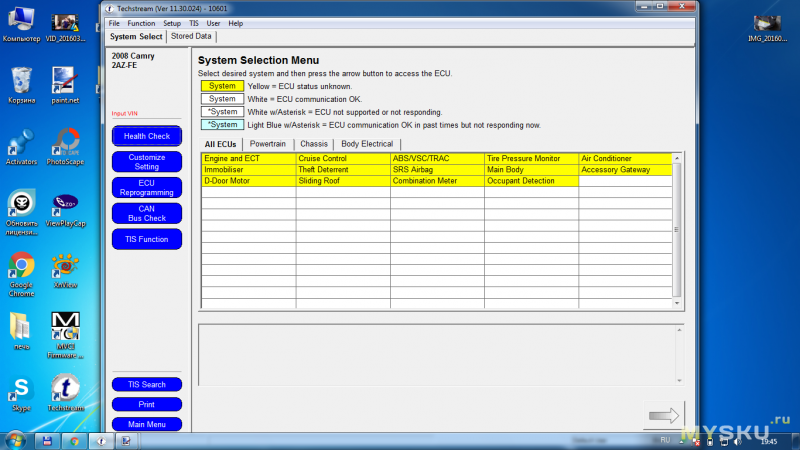
Итак, подключив машинку к компьютеру, можно видеть вот такое окно:
Все выделено желтым, что свидетельствует о том, что нет данных ни об одном блоке. Во время запуска диагностики можно выбрать режим сканирования:
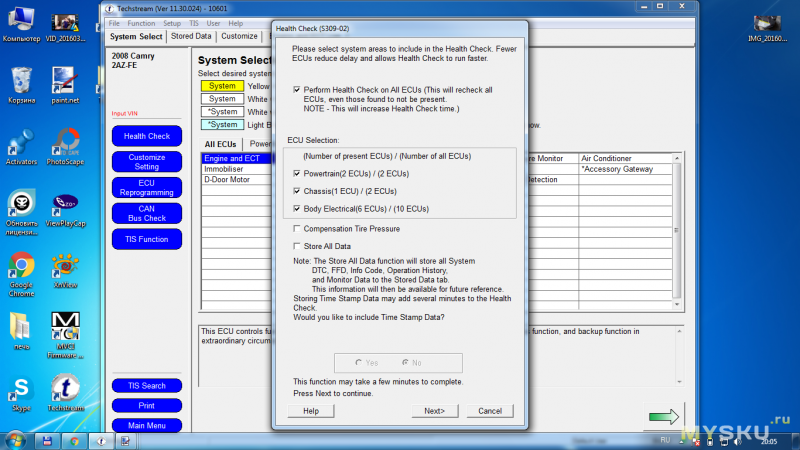
Результаты диагностики выглядят примерно так: 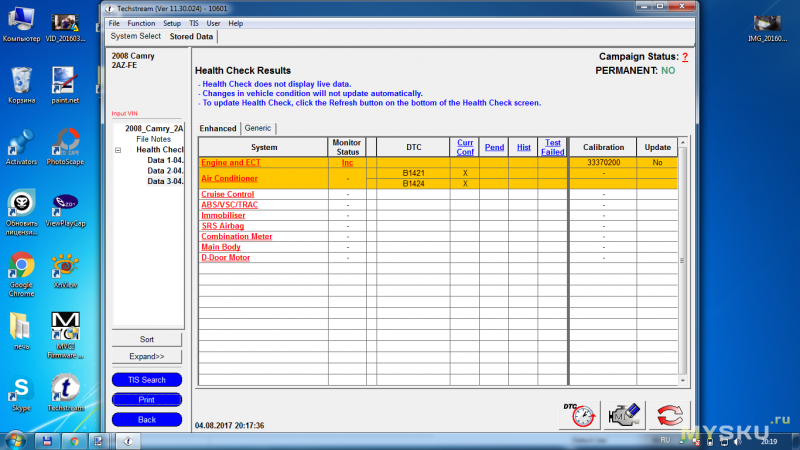
Как я уже говорил, ошибки тут выбиваются в виде кодов. Как видно, в моей машине на момент проведения диагностики их было две: B1421 и B1424. Что же они значат?
— B1421 датчик солнечной активности (сторона водителя);
— B1424 датчик солнечной активности (сторона пассажира).
На них можно не обращать внимания, так как они будут всегда, если диагностика проводится в помещении или вечером (как раз мой случай), а не на ярком солнце.
В остальных блоках ошибок нет, что не может не радовать 🙂
Так же при помощи этой программы можно узнать информацию о состоянии автомобиля: 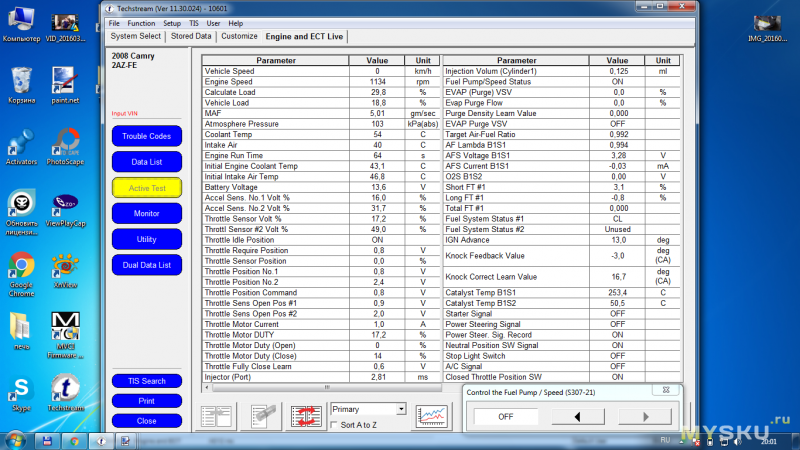
И провести тесты некоторых узлов и агрегатов: 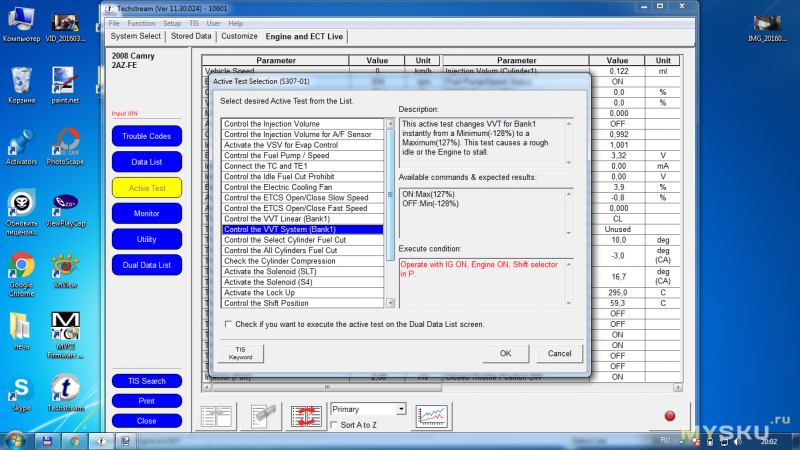
Так же можно изменить некоторые параметры авто: 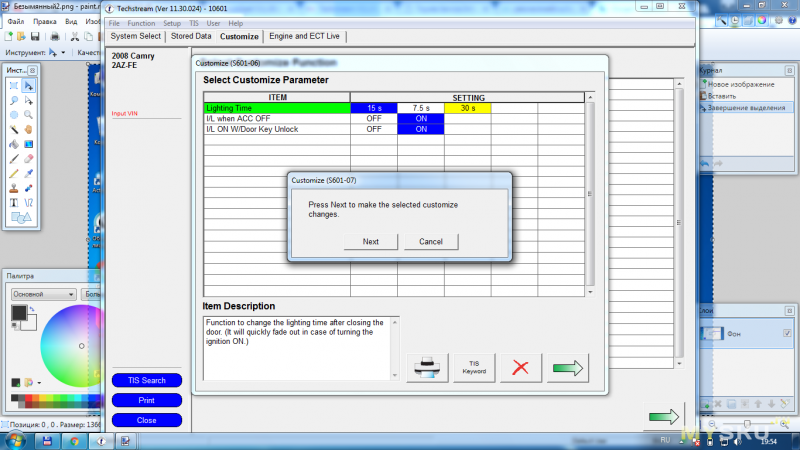
В принципе, этого более чем достаточно, для того, что может потребоваться для обычного автовладельца, коим я и являюсь 🙂 Зато сейчас, в случае необходимости, я сам смогу узнать все о состоянии своего автомобиля и мне не придется ехать на СТО или в какой-нибудь гараж для того, чтобы за 10$ мне расшифровали ошибки. Так что на лицо не только экономия денег, но и времени.
Подводя итог всему, что тут было написано, могу сказать, что данный сканер показал себя рабочим оборудованием, которое без проблем и танцев с бубнами выполняет все возложенные на него функции. Так что, его смело можно рекомендовать к покупке всем владельцам автомобилей Toyota и Lexus (за исключением тех, у кого Land Cruiser FZJ 80 (450 Lexus) и Prado (двигатель 5vzfe)).
На этом все. Спасибо за внимание и потраченное время.
Планирую купить +21 Добавить в избранное Обзор понравился +12 +31
- k-line адаптер
- 17 августа 2017, 19:21
- автор: eagle13
- просмотры: 27396
Источник: mysku.club
J2534. Что это? Какие устройства и программы поддерживают?

Какие программы поддерживают стандарт J2534 PASS-THRU?
- Toyota Techstream. Полнофункциональная диагностика всего модельного ряда Toyota и Lexus.
- Mercedes-Benz Xentry PassThru. Диагностика грузовых и легковых Мерседес.
- VAG ODIS Service и ODIS Engineering. Диагностика, кодирование, программирование автомобилей Audi, Skoda, Volkswagen, Seat.
- Forscan. Диагностики и кодирование автомобилей Ford и Mazda.
- Honda HDS. Диагностика, кодирование, программирование автомобилей Honda и Acura
- Nissan Consult 3+. Диагностика и кодирование Nissan, Infiniti. Работа в ограниченном режиме.
- JLR SDD. Диагностика, кодирование, программирование автомобилей Land Rover (c 2005) и Jaguar (с 2000) по 2021 годы выпуска.
- GM GDS-2/SPS. Диагностика, кодирование и программирование концерна General Motors. В данный момент запуск возможен только после покупки лицензии.
- Volvo VIDA. Диагностика легковых автомобилей Volvo до 2015 года выпуска.
- множество флешеров для прошивки различных автомобилей. OpenBox, PCM Flash, Combiloader и прочие.
Автосканер Toyota mini VCI J2534 V14.20.019
Отгрузка в течение 24 часов
Бесплатная доставка
при сумме заказа от 3900 рублей и предоплате
в каждом заказе
Описание

Адаптер J2534 «DiaLink» разработки SMS-Soft идеально подходит в качестве интерфейса для программатора «Combiloader».
Некоторые функции программатора работают ТОЛЬКО при использовании данного адаптера.
В комплекте с адаптером идет программа «SMS-Diag3». текущую версию ПО адаптера DiaLink (SMSDiag3, драйвер DiaLink и библиотека J2534)
Доставка только TK CDEK. При заказе указывайте адрес ближайшего пункта выдачи CDEK. Стоимость доставки до ТК включена, стоимость пересылки оплачивается при получении посылки.
starter163 › Блог › Установка Techstream на Windows 7, 8.1 — x64 bit
Установка Techstream на Windows 7, 8.1 — x64 bit Сам кабель купил на Али.
Если Вы купили кабель MINI-VCI J2534 и на диске нет распакованного драйвера, а есть только установщик MVCI Driver for TOYOTA.msi который действительно не работает при установке на любую Windows x64 и выдает ошибку, а его надо установить, иначе шнур не будет работать. Эта проблема решается установкой драйвера MVCI Driver for TOYOTA.msi в ручную следующим образом: 1. Создаем папку на диске С:Temp 2. Копируем в папку С:Temp наш файл драйвер MVCI Driver for TOYOTA.msi 3. С правами Администратора открываем командную строку и запускаем следующую команду: msiexec /a «C:tempMVCI Driver for TOYOTA.msi» /qb TARGETDIR=c:tempmvci эта команда извлечет все содержимое из файла-MSI в папку C:Tempmvci 4. Удаляем из папки C:Tempmvci файл MVCI Driver for TOYOTA.msi он нам больше не нужен, также его можно удалить и из папки C:Temp 5. Заходим в C:Program Files (x86) и создаём там папку XHorse Electronics а в ней ещё одну MVCI Driver for TOYOTA TIS и перемещаем туда все содержимое из папки C:Tempmvci 6. Подключаем МИНИ VCI-кабель к USB-порту. ВАЖНО
Когда начнётся автоматический процесс установки драйверов его нужно отменить и устройство будет не определено. 7. Откройте диспетчер Устройств и найдите два неисправных устройства в списке. На них будет значок желтого цвета указывая, что Windows не удалось установить драйверы для них (как правило, они оба “одно” под “Другим”).
Теперь щелкните правой кнопкой мыши на неисправное устройство, выберите » Обновить Драйвер», затем “выполнить поиск на этом компьютере” далее “Обзор » мой Компьютер » …” и укажите путь к «C:Program Files (x86)XHorse ElectronicsMVCI Driver for TOYOTA TIS» (установить флажок “включить вложенные папки” ). Нажмите на кнопку “Далее” и подождите, пока не будут установлены драйверы. Теперь вы должны увидеть два новых устройства: “Контроллеры USBUSB Serial Converter” и “Порты (COM
— B1424 датчик солнечной активности (сторона пассажира).
На них можно не обращать внимания, так как они будут всегда, если диагностика проводится в помещении или вечером (как раз мой случай), а не на ярком солнце.

В остальных блоках ошибок нет, что не может не радовать
Так же при помощи этой программы можно узнать информацию о состоянии автомобиля:

И провести тесты некоторых узлов и агрегатов:

Так же можно изменить некоторые параметры авто:

В принципе, этого более чем достаточно, для того, что может потребоваться для обычного автовладельца, коим я и являюсь  Зато сейчас, в случае необходимости, я сам смогу узнать все о состоянии своего автомобиля и мне не придется ехать на СТО или в какой-нибудь гараж для того, чтобы за 10$ мне расшифровали ошибки. Так что на лицо не только экономия денег, но и времени.
Зато сейчас, в случае необходимости, я сам смогу узнать все о состоянии своего автомобиля и мне не придется ехать на СТО или в какой-нибудь гараж для того, чтобы за 10$ мне расшифровали ошибки. Так что на лицо не только экономия денег, но и времени.
Подводя итог всему, что тут было написано, могу сказать, что данный сканер показал себя рабочим оборудованием, которое без проблем и танцев с бубнами выполняет все возложенные на него функции. Так что, его смело можно рекомендовать к покупке всем владельцам автомобилей Toyota и Lexus (за исключением тех, у кого Land Cruiser FZJ 80 (450 Lexus) и Prado (двигатель 5vzfe)).
На этом все. Спасибо за внимание и потраченное время.
Источник: grandfart.ru
Исследование ЭБУ через J2534 адаптер

В последние несколько лет получили широкое распостранение ELM327 адаптеры. Распостранение свое они получили благодаря налаженной работе китайской промышленности. Для рядового автовладельца возможностей этого адаптера вполне достаточно — посмотреть параметры работы двигателя, посмотреть ошибки. Но не все операции с ЭБУ можно выполнить через ELM327 адаптер. Причина скорее кроется в его аппаратных возможностях — он собран на базе не нового процессора PIC, и для работы с современными высоконагруженными CAN шинами его просто недостаточно.
На сегодняшний день набирают популярности адаптеры, работающие по стандарту J2534. Его поддержка появляется в различных диагностических программах для пользователей (например, ScanXL, FORScan), а также в профессиональной дилерской диагностике (например, Techstream для Toyota, MDI для GM). При этом, через дилерскую диагностику можно сделать такие вещи, как расширенная диагностика всех систем автомобиля, настройка параметров работы каждого из них, перепрограммирование ЭБУ, привязка ключей и т.д.
В данной статье я хочу рассказать о работе с ЭБУ через J2534 адаптер. Расскажу я это все на примере ЭБУ ACDelco автомобиля Chevrolet Aveo, CHIPSOFT J2534 адаптера и инженерной программы DrewTech J2534 Tool.
Итак, запускаем программу, выбираем J2534 устройство, через которое будем работать и жмем «Load DLL». Если устройство подключено, то в левом нижнем углу окна программы увидим информацию о протоколах, которые поддерживает адаптер:
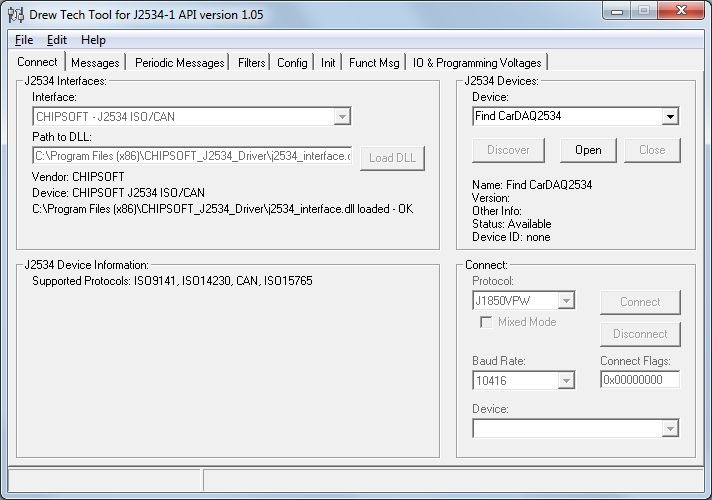
Затем нажимаем кнопку «Open» и получаем подробную информацию об адаптере:
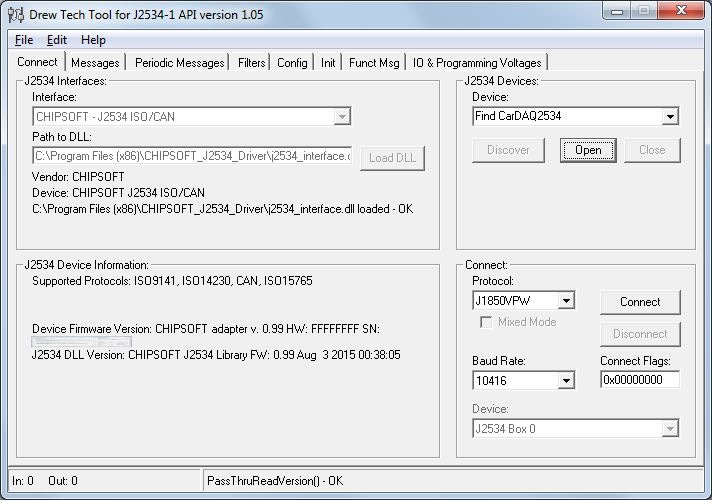
Внизу окна, в строке статуса отображается результат выполнения команды. Если бы возникла ошибка, то она была бы написана там и там же была ее расшифровка.
Выбираем протокол ISO15765 и нажимаем «Connect», скорость BaudRate должна быть 500000:
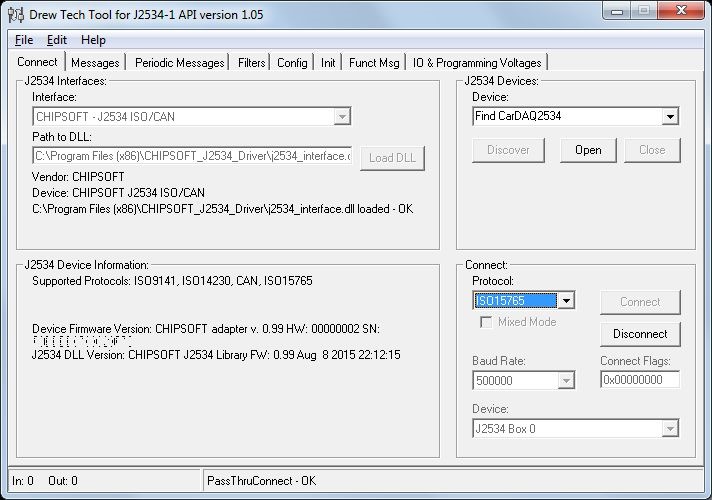
Теперь необходимо настроить фильтрацию сообщений, которые будут обрабатываться. Дело в том, что в CAN шине современного автомобиля «гуляет» очень много CAN пакетов (у меня на заведенной Kia Carens в среднем проходит в секунду около 2000), которые нас в данный момент не интересуют. Чтобы они нам не мешали, мы вводим фильтрацию только тех, которые нас интересуют. Переходим на закладку «Filters», в полях Mask вводим «ff ff ff ff», в поле Pattern — «00 00 07 e8», в поле Flow Control — «00 00 07 e0» . Tx Flags устанавливаем 0x00000040, Тип фильтра устанавливаем как «Flow» и нажимаем «Apply»:
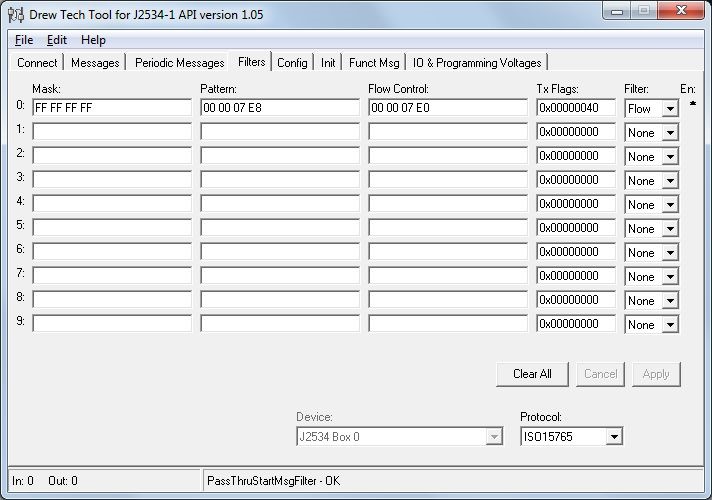
Теперь можем отправлять команды на ЭБУ. Например, отправим команду получения VIN кода от ЭБУ. Переходим на вкладку «Messages» и в поле «Scratch Pad» вводим «00 00 07 E0 1A 90». Это запрос на получение VIN кода от ЭБУ (00 00 07 E0 — это CAN идентификатор получателя сообщения, т.е. ЭБУ двигателя, 1A — запрос на получение идентификационных данных, 90 — получить VIN код).
Теперь необходимо запустить цикл опроса ЭБУ, чтобы получить от него результат выполнения запроса. Для этого нажимаем кнопку «Start».
После этого можно отправить сообщение, нажав кнопку «Send». Если все сделано правильно, то увидим такую картинку:
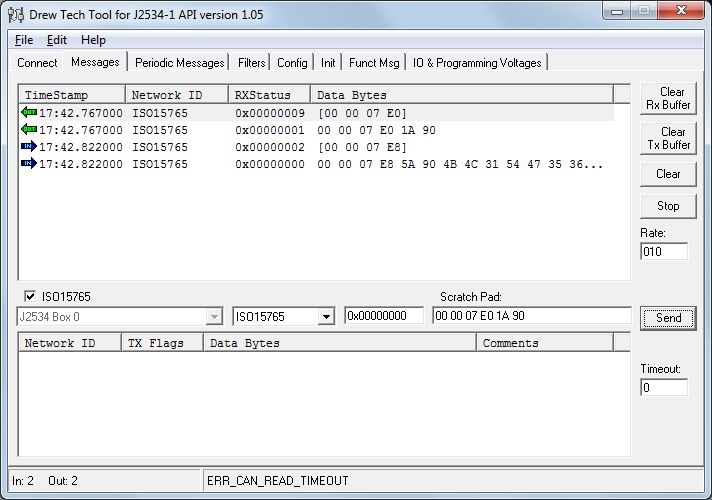
Стрелками с надписью «out» показаны запросы, которые были отправлены на ЭБУ. Стрелки с надписью «in» показывает ответы, полученные от ЭБУ. В нашем случае мы получили в ответ «4B 4C 31 54 47 35 36 45 38 39 42 33 38 30 32 37 31», что соответствует VIN коду KL1TG56E89B380271.
Для того, чтобы закрыть соединение, достаточно закрыть программу.
Описанный в статье пример будет работать на большинстве современных автомобилей, которые работают по CAN шине. Не будет работать точно на Honda. Это связано с тем, что ЭБУ Honda используют другой CAN идентификатор.
Некоторые могут спросить, а не сломаю ли я что-то, если таким образом полезу в ЭБУ? Отвечу, что нет. Для выполнения критических операций всегда требуется пройти парольный доступ (который индивидуален у каждого производителя и даже у конкретной марки авто). Поэтому не зная его, что-то серьезное с последствиями для ЭБУ и авто сделать нельзя.
Для тех, кто хочет глубже разобраться в том, какие команды существуют, и как интерпретировать ответы ЭБУ, отошлю их к описанию стандарта ISO14230-3. В нем все это описано.
Источник: www.drive2.ru